En son konular
Giriş yap
Kimler hatta?
Toplam 596 kullanıcı online :: 0 Kayıtlı, 0 Gizli ve 596 Misafir :: 3 Arama motorlarıYok
Sitede bugüne kadar en çok 1614 kişi Paz 10 Tem. 2016, 20:42 tarihinde online oldu.
Istatistikler
Toplam 12710 kayıtlı kullanıcımız varSon kaydolan kullanıcımız: ceren0
Kullanıcılarımız toplam 60796 mesaj attılar bunda 6689 konu
Anahtar-kelime
Sosyal yer imi



Sosyal bookmarking sitesinde After Effects, Photoshop Dersleri, 3DS Max Bilgi Paylaşım Forumları adresi saklayın ve paylaşın
Photoshop Yıldırım Yapımı
After Effects, Photoshop Dersleri, 3DS Max Bilgi Paylaşım Forumları :: Adobe PhotoShop :: Photoshop Dersler
1 sayfadaki 1 sayfası
 Photoshop Yıldırım Yapımı
Photoshop Yıldırım Yapımı
Yeni bir resim açalım. Yapmak istediğiniz yıldırım boyuna göre büyüklüğü kendiniz seçin. Sayfada çabuk açılması için 250x250 yapalım.
Resmimize yukardan siyahtan beyaza Gradient uygulayalım. Düzgün olması için Shift tuşuna basarak yapmayı deneyin.
Yıldırımın olduğu yerde Bulut olmaz mı?
Filters - Render - Difference Clouds u seçelim.

Resminiz üsttekine benzemiyorsa adımları tekrar uygulayın.
Resmimizin renklerini ters çevirelim. ( Ctrl+i )
Image - Adjust - Invert

Yıldırım'a benzemesi için siyah beyaz tonları ile biraz oynamamız gerekiyor.
Resmin levellerini ayarlayarak devam edelim. (Crtl+L)
Image - Adjust - Levels input levels kısımlarına 0 - 0,1 - 255 değerlerini girin.
Yıldırımın etrafta fazla ışık bırakmasını istemiyorsanız input levels taki ilk değeri 0-255 arası bir değer girin.

Image - Rotate Canvas 90CW ile düzeltiyoruz.

Artık istersek yıldırımımıza renk verebiliriz. (Ctrl+U)
Image - Adjust - Hue/Saturation u seçip colorize kısmını işaretleyip istediğimiz renk ayarlarını girelim.

Resmimizi bitirdik. Biraz daha çabayla çok daha iyi resimler yapabilirsiniz.

Resmimize yukardan siyahtan beyaza Gradient uygulayalım. Düzgün olması için Shift tuşuna basarak yapmayı deneyin.
Yıldırımın olduğu yerde Bulut olmaz mı?
Filters - Render - Difference Clouds u seçelim.

Resminiz üsttekine benzemiyorsa adımları tekrar uygulayın.
Resmimizin renklerini ters çevirelim. ( Ctrl+i )
Image - Adjust - Invert

Yıldırım'a benzemesi için siyah beyaz tonları ile biraz oynamamız gerekiyor.
Resmin levellerini ayarlayarak devam edelim. (Crtl+L)
Image - Adjust - Levels input levels kısımlarına 0 - 0,1 - 255 değerlerini girin.
Yıldırımın etrafta fazla ışık bırakmasını istemiyorsanız input levels taki ilk değeri 0-255 arası bir değer girin.

Image - Rotate Canvas 90CW ile düzeltiyoruz.

Artık istersek yıldırımımıza renk verebiliriz. (Ctrl+U)
Image - Adjust - Hue/Saturation u seçip colorize kısmını işaretleyip istediğimiz renk ayarlarını girelim.

Resmimizi bitirdik. Biraz daha çabayla çok daha iyi resimler yapabilirsiniz.


haziran- Admin

- Mesaj Sayısı : 9290
Yaş : 37
Nerden : Ank, İst Arası
Meslek : Admin! :D
Kullandığınız Programlar : After Effects, Premiere, Photoshop, Dreamweawer, (Birazda illustrator, Flash, Edius, Cinema4D, Max)
Reputation : 121
Puanları : 2609
Kayıt tarihi : 27/08/07
After Effects, Photoshop Dersleri, 3DS Max Bilgi Paylaşım Forumları :: Adobe PhotoShop :: Photoshop Dersler
1 sayfadaki 1 sayfası
Bu forumun müsaadesi var:
Bu forumdaki mesajlara cevap veremezsiniz
» epic games reklamı
» Hesap silimi ya da banlanma
» 10. Yıldız Kısa Film Festivali Geliyor!
» After Effects Uzmanı Aranıyor (Ankara)
» İÇERİ BAK LÜTFEN KAFAYI YİCEM
» After Effects - Neon Text Efekti - Ders 8
» After Effects - Tanıtım Animasyonu Kurumsal - Ders 7
» After Effects - Retro Intro Yapımı - Ders 6